右下角小图标怎么显示 Win10右下角小图标怎么一个个隐藏或显示
更新时间:2023-06-18 13:42:56作者:yang
右下角小图标怎么显示,Win10系统右下角小图标是我们日常使用电脑时经常会接触到的一个小东西,但有时候它们可能会挡住我们想要看到的窗口或者影响到我们的注意力,造成一些不便,那么该如何隐藏或显示这些小图标呢?其实方法很简单。我们只需要通过设置里的通知和动作中心找到相关选项,依次选择需要隐藏或显示的图标,将其开关打开或关闭就可以实现了。更具体的操作可参考以下内容。
操作方法:
1第1步,在屏幕左下角位置我们点击Win10图标。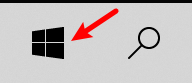
2.第2步,然后我们点击设置按钮,如下图所示。

3.第3步,在设置界面中我们选择个性化设置。
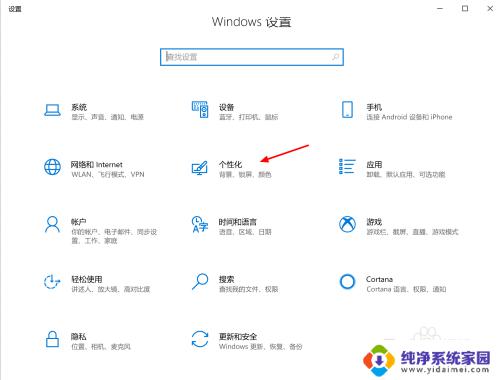
4.第4步,在个性化设置界面中我们点击任务栏按钮。
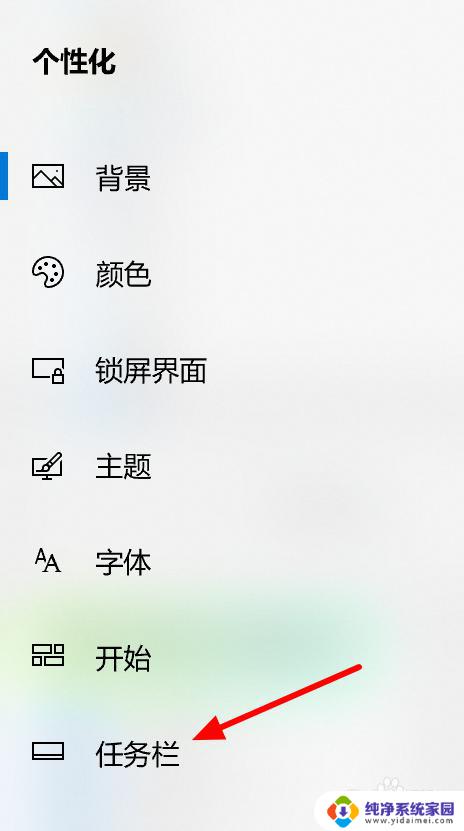
5.第5步,在任务栏设置界面中找到“通知区域”并点击“选择哪些图标显示在任务栏上”。
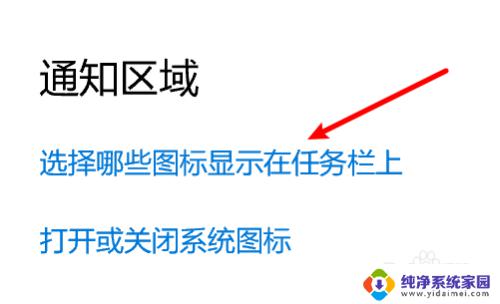
6.第6步,最后我们开启想要显示的图标即可。
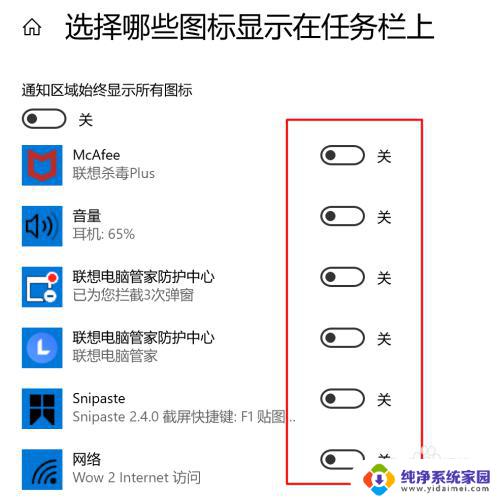
以上就是关于右下角小图标的显示问题,如果您遇到类似情况,可以按照本文提供的方法来解决。
右下角小图标怎么显示 Win10右下角小图标怎么一个个隐藏或显示相关教程
- 电脑右下角的图标怎么隐藏 Win10右下角图标隐藏方法
- win10永久隐藏右下角某一个图标 Win10怎么设置隐藏系统右下角的图标
- windows右下角图标怎么隐藏 Win10右下角图标怎么消失
- windows10右下角图标不显示 Win10任务栏右下角图标无法显示
- win10右下角的图标怎么折叠 如何将Win10右下角小图标叠起来
- windows10系统桌面右下角图标 如何调整win10右下角图标显示
- win10右下角有两个输入法图标 如何屏蔽Win10右下角输入法图标
- win10怎么把右下角隐藏的图标显示出来 win10如何显示隐藏的图标
- win10右下角没输入法 Win10右下角输入法图标不显示
- 电脑右下角怎么显示网络图标 win10任务栏右下角没有显示WiFi图标怎么办
- 怎么查询电脑的dns地址 Win10如何查看本机的DNS地址
- 电脑怎么更改文件存储位置 win10默认文件存储位置如何更改
- win10恢复保留个人文件是什么文件 Win10重置此电脑会删除其他盘的数据吗
- win10怎么设置两个用户 Win10 如何添加多个本地账户
- 显示器尺寸在哪里看 win10显示器尺寸查看方法
- 打开卸载的软件 如何打开win10程序和功能窗口